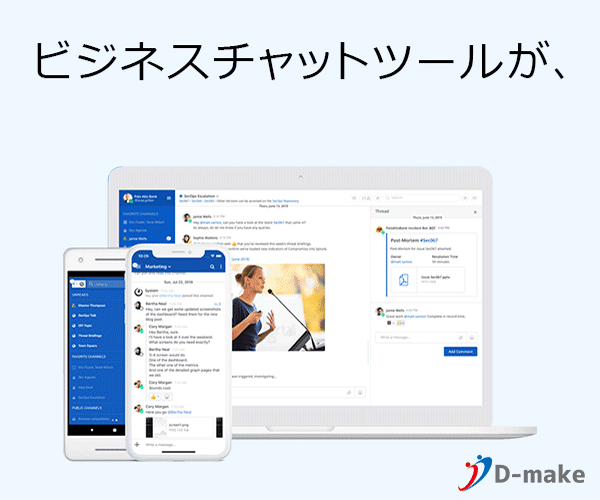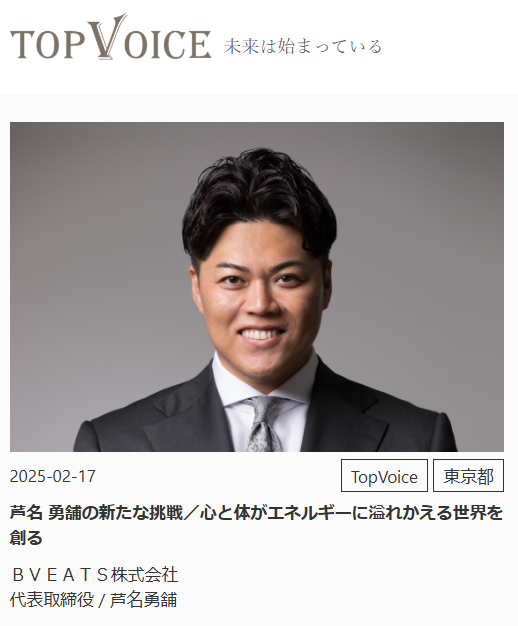はじめに
Mattermost v7.0がリリースされました。メジャーバージョンアップです。
本記事では、バージョンアップに関してのすべての変更内容は記載しておりません。変更内容の詳細については公式のリリースをご確認してください。
本バージョンでの新機能等の情報についてご紹介していきます。
Mattemostの導入検討や新機能のキャッチアップにお役立てください。
アップグレードの注意事項について
- MySQLを利用しているケースで、テーブル数が多い場合に、移行に時間がかかります。
700,000行のテーブルの場合は約19秒程度かかるとのことです。
- [システムコンソール]>[実験]>[機能]>[アプリバーを有効にする]で構成設定が有効になっている場合
プラグインによって登録されたすべてのチャネルヘッダーアイコンは、使用有無にかかわらず、新しいアプリバーに移行されます。また、Apps Barの設定は、デフォルト”false”で展開されます。
アップデート内容の紹介
1.Channel: 返信スレッド折りたたみ機能(一般提供)
返信スレッド折りたたみ機能が一般提供(GA)されました。
返信スレッド折りたたみ機能を有効にするには、[システムコンソール] >[サイトの構成] >[投稿]を開き、「返信スレッドの折りたたみ」を「有効」にします。

ユーザ側でも設定が必要となります。右上の設定アイコンから、[設定]>[表示]>[返信スレッドの折りたたみ]を開き、設定をオンにします。
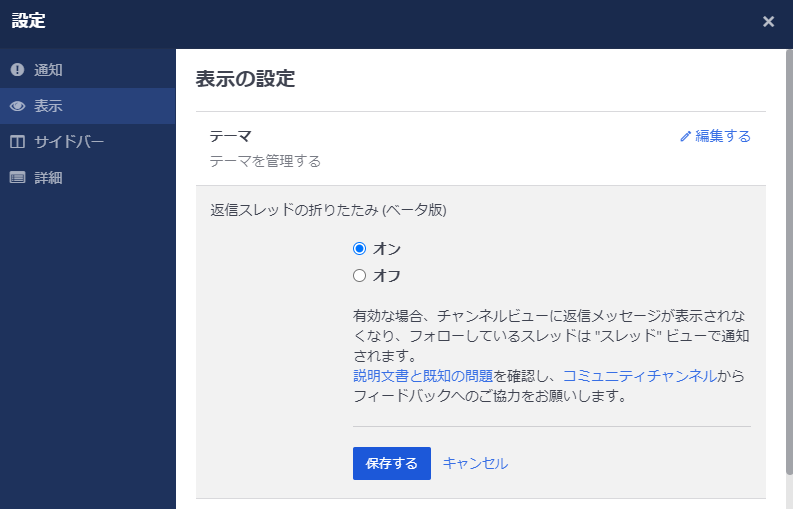
簡単に有効にできますね。
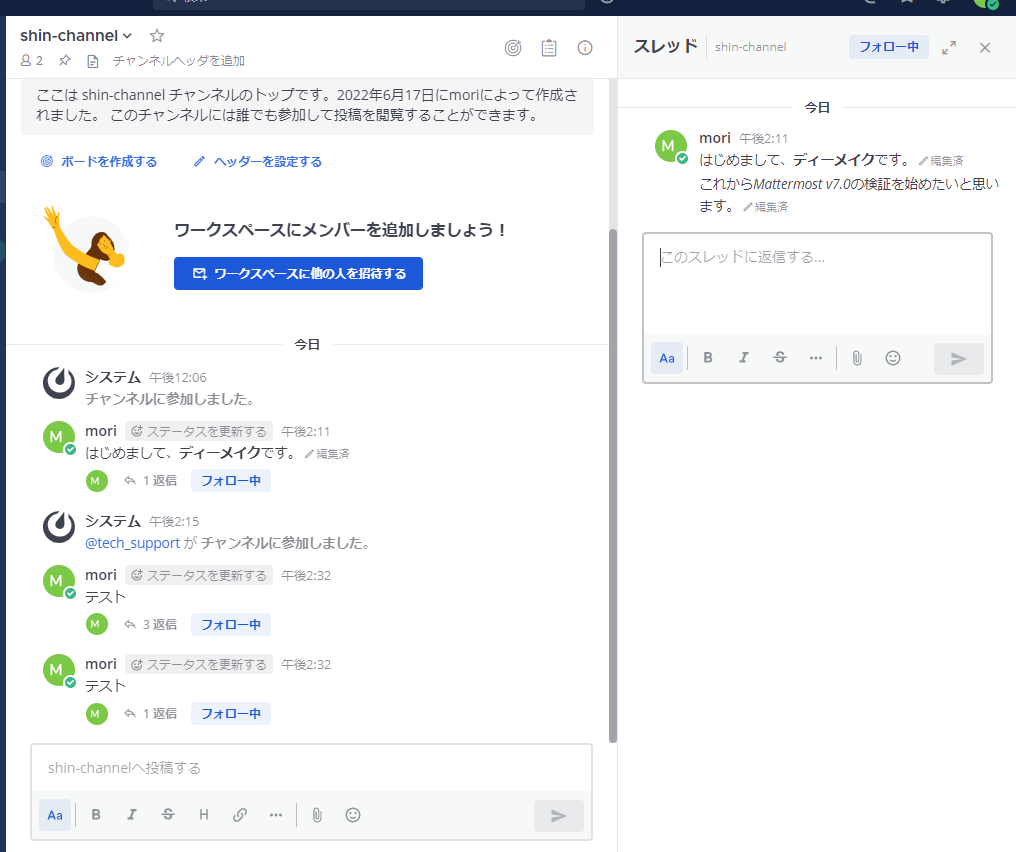
ディーメイクのブログでも、何度が紹介しましたが、昨年末あたりから開発しており、やっとGAされた機能になります。ベータ版初期のころはバグや使い勝手が悪かった印象ですが、ベータ期間を長くとり、だいぶ改善されたと思います。
是非、皆さまの環境でも利用してみてください。
2.Channel: Mobile v2.0 (Beta)
Mobile v2.0は、iOSおよびAndroidアプリのメジャーアップデートになります。
マルチサーバーサポートを提供するとともに、外出先での生産性を高めるための多くのユーザビリティの強化を提供します。
開発中のMattermost Mobile v2.0を試したい場合、モバイルベータプログラムへの参加することを推奨いたします。
<参加方法>
iOSユーザー
- PhoneまたはiPadデバイスからこのリンクをタップして、TTestFlightアプリをインストールします。
- 続いて、MattermostBetaアプリをインストールします。
Androidユーザー
- このリンクをクリックして、[テスターになる]を選択します(Googleアカウントでログインする必要がある場合があります)。
- Google Playリンクからダウンロードをクリックするか、AndroidデバイスのGooglePlayストアからMattermostBetaを検索してインストールします。
3.Channel: Voice calls and screen share (beta)
Mattermostの通話と画面共有の会議スペース機能は待っていた人が多いのではないでしょうか。
音声通話と画面共有は、デスクトップアプリとモバイルアプリだけでなく、ブラウザでもパブリックベータ版で利用できるようになりました。
それではさっそく使っていきましょう。まずは有効にする方法です。
[システムコンソール]>[プラグイン]を開き、「Enable on all channels」を有効にします。
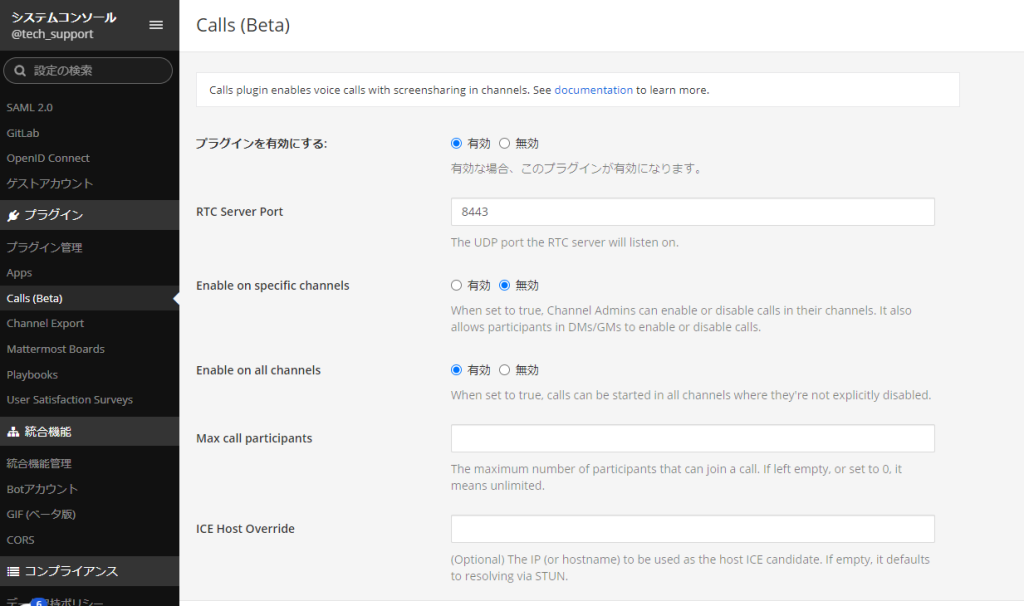
有効にするとチャンネルのヘッダーに「Start call」のボタンが表示されます。「Start call」を押すことで、チャンネル内で会議体を開始することができます。
ダイレクトメッセージでもでき、1対1の会話をしたい場合はダイレクトメッセージで行うとよいでしょう。

チャンネル内でコールがかかりますので「Join call」のボタンを押すことで会議に参加できます。
複数にでも同時に会話ができるようです。

画面共有は「start presenting」を押すことで共有することができます。画面全体とウィンドウ、Chromeタブなどから共有したい画面を選択できます。
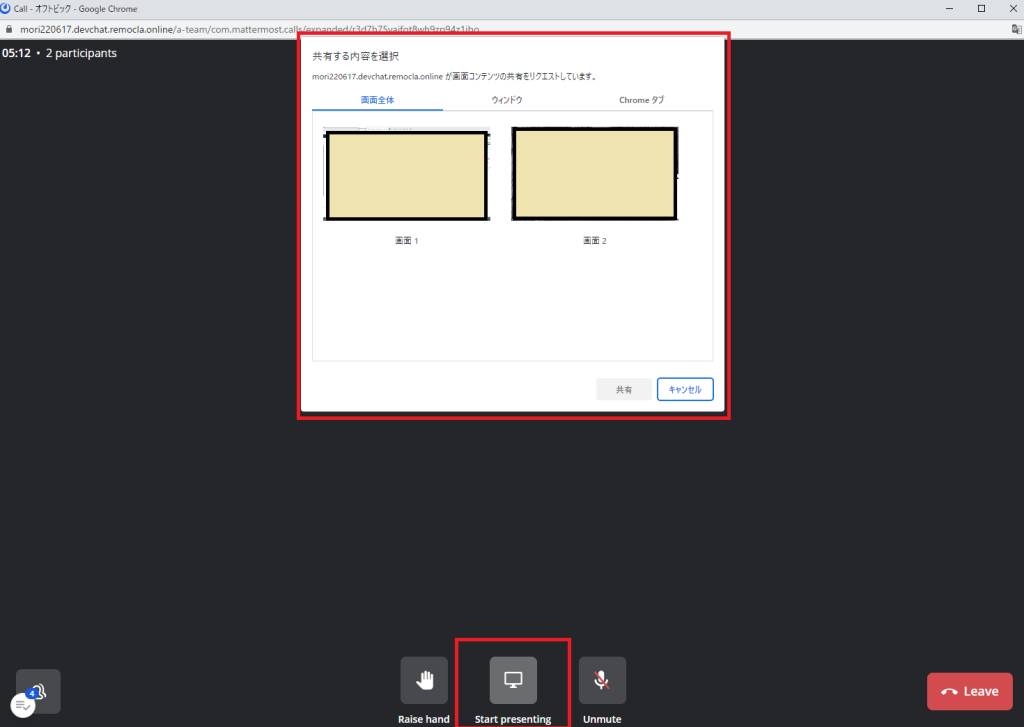
ビデオ会議スタイルは、様々なユースケースで役立つことでしょう。是非、利用してみて下さい。
4.Channel: Message Formatting Toolbar
重要な情報を強調したり、リスト化したり、テキストを見やすくするために、Markdownを利用しますが、慣れていないと以外と難しく、使いこなせていない人はおおいのではないでしょうか。
Message Formatting Toolbarにより、Markdown構文に精通していないユーザーでも簡単にメッセージ構文を行うことができるようになります。

5.Playbooks: playbookのインラインエディタ
これまでは、プレイブックをプレビューから「編集」を押し、編集モードにしてから編集していました。今回のアップデート後はプレイブックの管理がインラインエディタになり、プレイブックの概要を表示し、各セクションをシームレスに編集、保存できるようになりました。
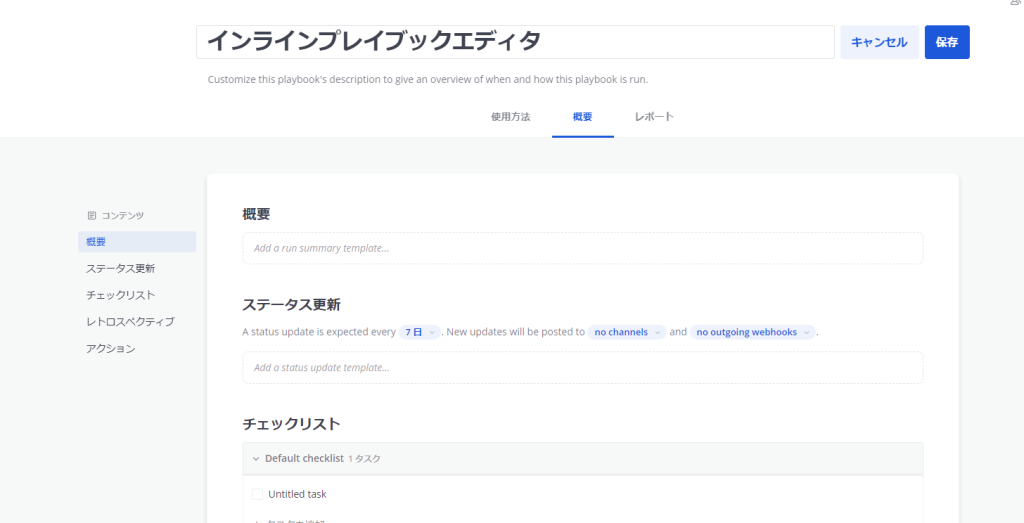
6.Playbooks: システムの使用統計
「プレイブック総数」と「プレイブック総実行数」がシステムの使用統計に表示されるようになりました。
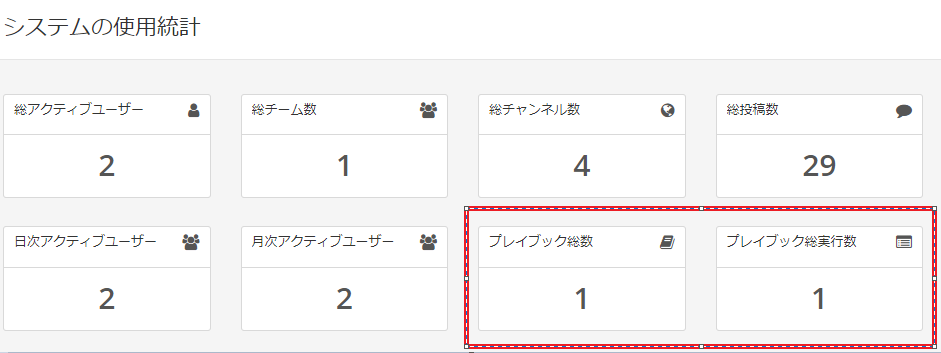
7.Playbooks: 実行中のプレイブックでトリガーとアクションを更新
実行中のプレイブックの概要ページを開きます。実行名(テスト)の右に雷のアイコン(アクションの実行)をクリックします。
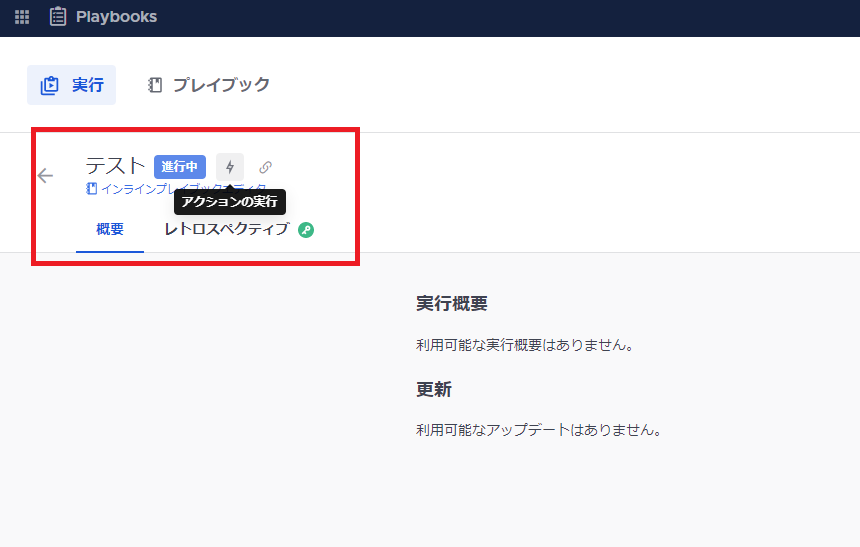
実行トリガーとアクション設定が実行中のプレイブックでもできることで、ワークフロー全体でいつでもアクションを最適化することができます。選択したチャネルへのメッセージ投稿や、Webhookを利用することでより細かく制御できるようになりました。これにより、複雑なプロセス全体で適切なユーザーに情報を提供できます。
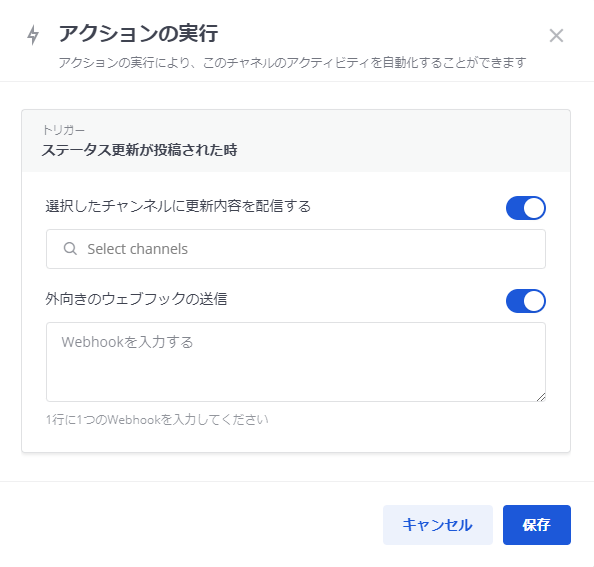
8.Integrations: Apps Bar (beta)
ベータ版機能のため、[実験的機能]>[機能]の「Enable App Bar」を有効にする必要があります。

右側にApp Barが表示されます。デフォルトでプレイブックとBoardが表示されます。
まだ、ベータ版ということもあり、全てのプラグインが対応しているわけではないようですが、Todo listのプラグインはインストールすることで表示できました。アイコンを押すことで素早くアプリを操作で切るようになります。
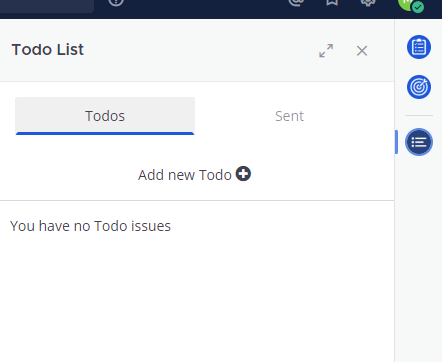
9.Platform: Desktop AppがmacOSAppStoreで利用可能に
MattermostデスクトップアプリがmacOSAppStoreからダウンロードできるようになりました。
MacでAppStoreを開き、「Mattermost」を検索してアプリをインストールするだけです。
App Storeからインストールすることで、新しいリリースが利用可能になると、デスクトップアプリが自動的に更新されます。
10.Platform: Linux DEB and RPM packages for Desktop App
Linuxデスクトップユーザに向けた、Mattermost Desktop App 用のDEBおよびRPMパッケージがリリースされました。
Debian9またはUbuntuリリース18.04LTS以降の場合はリポジトリを設定後にインストールします。
curl -o- https://deb.packages.mattermost.com/setup-repo.sh | sudo bash
sudo apt install mattermost-desktop CentOSおよびRHEL7および8上の64ビットシステムの場合は、Desktop App v5.1.0のRPMパッケージをダウンロードしてから、次のコマンドを実行します。
sudo rpm -i mattermost-desktop-5.1.0-linux-x86_64.rpm
以上、Mattermost v7.0のアップデート内容をご紹介でした。